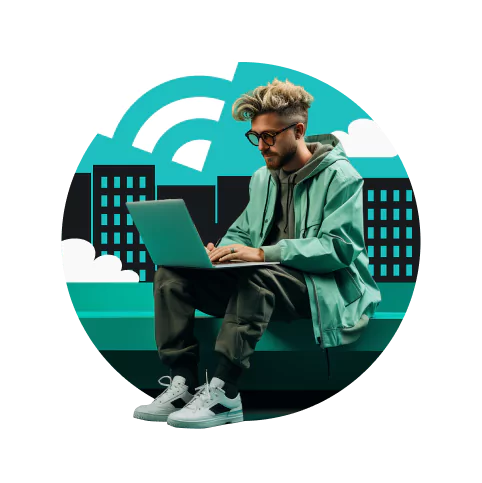Imaginez ceci : vous êtes dans votre café local (disons, Starbucks). Vous demandez au barista quel est leur réseau Wi-Fi, et il vous dit : « Notre SSID est GoStarbucks ». La simple mention de SSID vous place immédiatement dans la zone « nul en numérique », soulevant la question « Qu’est-ce qu’un SSID ? ». Alors prenez votre café, détendez-vous et permettez-nous de vous l’expliquer.
Sommaire
Qu’est-ce qu’un SSID ?
Un SSID (Service Set Identifier) est simplement le nom d’un réseau Wi-Fi, dont la lecture est essentielle pour se connecter. Également connu sous le nom d’ID réseau, il permet d’identifier un réseau internet sans fil et est également visible sur l’étiquette de votre box. Si vous avez un appareil avec Wi-Fi, vous pouvez voir les SSID des réseaux à proximité.
La marque de votre routeur joue un certain rôle dans le nom que votre SSID affiche. Pour reprendre notre exemple de Starbucks, un SSID pourrait être « Starbucks_2735 », « RoamWiFi007 », etc. De nombreux routeurs sans fil de marque sont livrés avec un SSID par défaut. Il est donc généralement préférable de changer votre SSID par défaut pour éviter toute confusion avec des noms similaires.
Vous pouvez donc faire preuve de créativité. Votre nouveau SSID pourrait aller de l’humoristique « Touche pas à mon Wi-Fi » à des choses plus farfelues comme « 404 réseau non disponible » et des petits jeux de mots comme « Vers le Wi-Fi et au-delà ».
Remarque : N’oubliez pas que votre nom SSID est public.
Fonctions d’un SSID
La seule fonction d’un SSID est de distinguer les réseaux Wi-Fi.
Généralement, un SSID (Service Set Identifier) apparaît sur votre écran lorsque votre appareil mobile est déjà connecté à un réseau sans fil.
Un scénario courant, comme décrit ci-dessus, est celui où une personne emmène son appareil mobile dans un café à proximité et essaie de se connecter au réseau Wi-Fi local.
Une longue liste de SSID parmi lesquels choisir s’affiche généralement. Ainsi, lorsque vous voyez le réseau Wi-Fi de votre café préféré et que vous vous y connectez, le SSID a rempli sa fonction.
Comment trouver le SSID de mon Wi-Fi ?
Sur un routeur :
Le numéro SSID par défaut est généralement imprimé sur un autocollant apposé sous ou sur le côté de votre routeur. Cependant, si vous ou une autre personne avez changé votre numéro SSID, l’autocollant pourrait ne pas être utile.
Pour vérifier votre SSID, connectez-vous au panneau de configuration de votre routeur (consultez la section Comment changer mon SSID ci-dessous).
Sur Windows :
Vous pouvez vérifier votre SSID sur les produits Windows en suivant ces étapes :
- Étape 1 : Cliquez sur l’icône Wi-Fi située dans le coin inférieur droit. Ceci ouvrira une liste des réseaux Wi-Fi disponibles les plus proches de vous.
- Étape 2 : Regardez le réseau auquel vous êtes connecté : il s’agit de votre SSID Wi-Fi actuel.
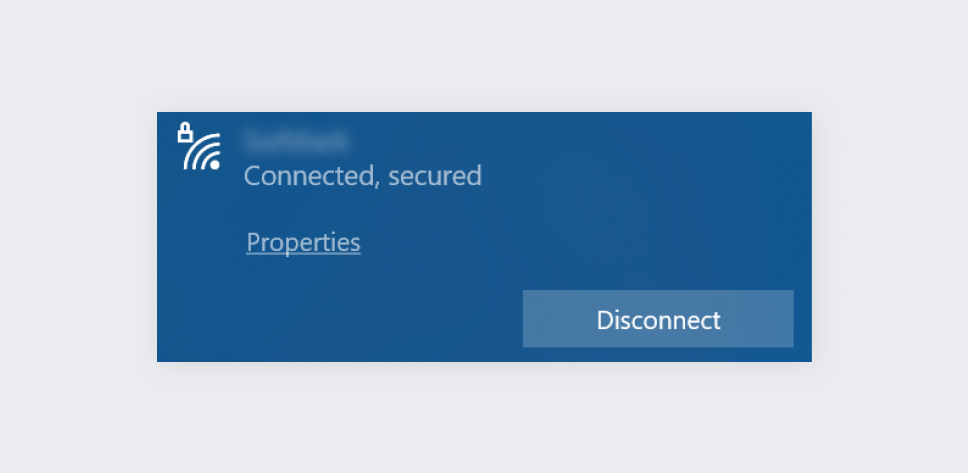
Sur macOS :
- Étape 1 : Repérez l’icône Wi-Fi située dans le coin supérieur droit. Une liste des réseaux locaux disponibles sera affichée sur votre écran.
- Étape 2 : Votre SSID Wi-Fi actuel apparaît en haut de la liste avec une icône Wi-Fi à côté.
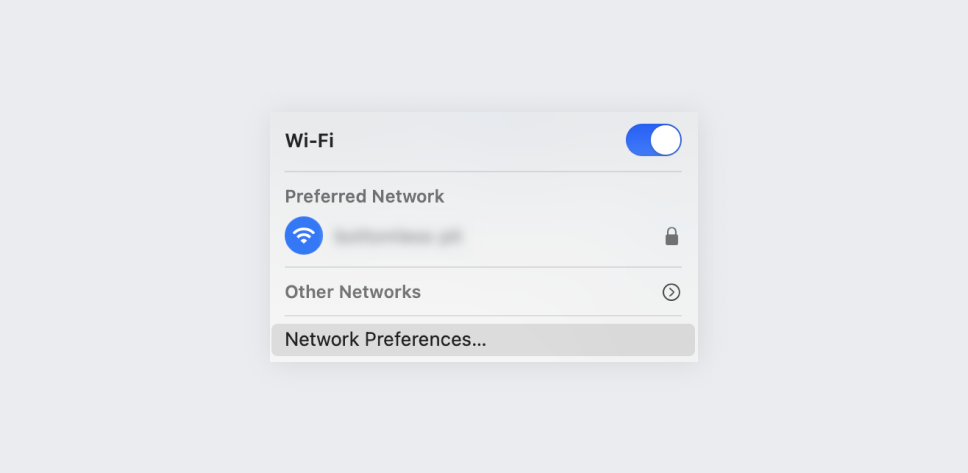
Sur iOS :
- Étape 1 : Accédez aux paramètres. Ensuite, cliquez sur Wi-Fi.
- Étape 2 : Le nom du réseau (SSID) auquel vous êtes actuellement connecté aura une coche à côté.
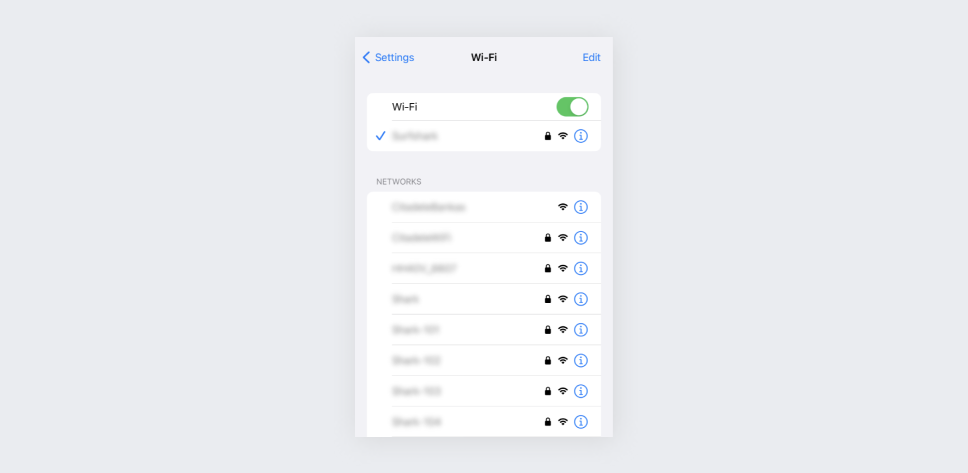
Sur Android :
- Étape 1 : Accédez aux paramètres de votre téléphone. Ouvrez l’onglet Wi-Fi.
- Étape 2 : Le SSID du réseau auquel vous êtes connecté sera affiché.
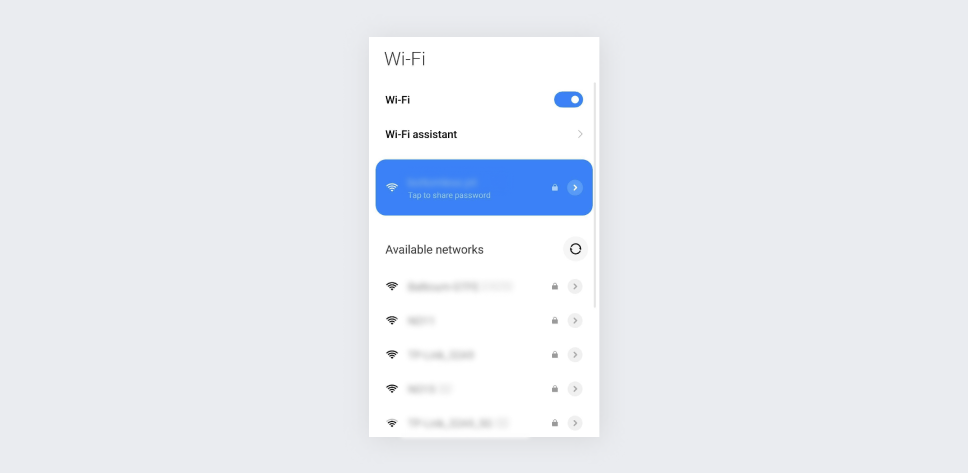
Conseil d’expert : Soyons réalistes, parfois, pour se connecter à un réseau Wi-Fi, trouver le SSID peut parfois s’avérer difficile à trouver, comme une aiguille dans une botte de foin. Pas de panique. Branchez votre ordinateur au réseau via un câble Ethernet pour afficher les informations Wi-Fi. Votre tableau de bord Wi-Fi devrait apparaître, vous permettant de vous connecter directement.
Comment puis-je changer mon SSID ?
Afin de changer le SSID de votre réseau, vous devez accéder au panneau de configuration de votre routeur. Vous vous demandez comment accéder au panneau de configuration d’un routeur ? C’est très simple : il vous suffit de saisir l’adresse IP (protocole Internet) de votre routeur dans la barre d’adresse de votre navigateur (généralement également sur un autocollant apposé sur le routeur lui-même).
Si vous ne connaissez pas l’adresse IP de votre routeur, voici comment la trouver et changer votre SSID :
Sur Windows 10 :
- Étape 1 : Ouvrez le menu Démarrer. Ensuite, saisissez Invite de commandes.
- Étape 2 : Une fenêtre de console apparaîtra. Dans cette fenêtre de console, saisissez ipconfig et appuyez sur entrée.
- Étape 3 : Vous devriez alors voir l’adresse IP de votre routeur sur la ligne Passerelle par défaut.
- Étape 4 : Ouvrez votre navigateur et saisissez votre adresse IP dans la barre d’adresse.
- Étape 5 : Vous serez invité à saisir le nom d’utilisateur et le mot de passe de votre routeur. Le nom et le mot de passe par défaut sont généralement admin.
- Étape 6 : Recherchez les paramètres de configuration de votre routeur domestique et changez son SSID comme vous le souhaitez.
Sur macOS :
- Étape 1 : Ouvrez Préférences système dans le menu Apple.
- Étape 2 : Cliquez sur Réseau.
- Étape 3 : Sélectionnez Wi-Fi -> Avancé… -> TCP/IP.
- Étape 4 : L’adresse IP de votre routeur sera affichée à côté de Routeur.
- Étape 5 : Ouvrez votre navigateur et saisissez votre adresse IP dans la barre d’adresse.
- Étape 6 : Vous serez invité à saisir le nom d’utilisateur et le mot de passe de votre routeur. Le nom et le mot de passe par défaut sont généralement admin.
- Étape 7 : Recherchez les paramètres de configuration de votre routeur domestique et changez son SSID comme vous le souhaitez.
Sécurité Wi-Fi : dois-je masquer mon SSID ?
Pas vraiment. Les pirates ont besoin de plus que de votre nom (par exemple, des données personnelles sensibles) pour vous pirater. Un peu comme votre nom pris isolément, votre SSID en lui-même ne révèle pas grand-chose en termes de sécurité. Il n’y a pas besoin de le masquer.
Spoiler : en réalité, votre SSID n’a pas été conçu pour être masqué ! Ainsi, cacher votre SSID n’offre aucune protection particulière. De plus, il est assez facile de localiser un SSID « masqué » via des utilitaires, tels que NetStumbler, Kismet, etc.
Cybersécurité : un SSID peut-il être utilisé dans un cybercrime ?
Oui. Toutefois, pas le vôtre. Les pirates peuvent manipuler le nom d’un réseau Wi-Fi pour qu’il soit affiché comme un réseau authentique pour les utilisateurs. Ceci est appelé une attaque « fake WAP » (Wireless Access point ou point d’accès sans fil).
Ce cyber-piège nécessite peu ou pas de connaissances techniques, et il est dangereusement facile d’en devenir la proie.
Les attaques « fake WAP » consistent simplement à installer des routeurs sans fil dans des espaces de rendez-vous publics où l’attrait du Wi-Fi gratuit est plus fort que la peur des menaces de cybersécurité.
Les pirates utilisent des noms crédibles (comme « Wi-Fi Gratuit Starbucks ») pour inciter les appareils à se connecter à leur réseau frauduleux. Une fois à l’intérieur, le pirate peut récolter directement des données ou installer des logiciels malveillants sur un appareil. Surfshark vous aide à esquiver ces attaques en masquant vos activités en ligne afin que ces pirates ne puissent pas voir, sans parler de manipuler, vos données.
Que se passe-t-il si deux réseaux sans fil ont le même SSID ?
Deux réseaux ou plus peuvent avoir le même SSID. Dans ce cas, votre appareil se connecte automatiquement à l’un d’entre eux.
Le comportement de votre Wi-Fi dépendra en grande partie de si les deux réseaux diffusent à partir du même emplacement ou d’emplacements différents. Au final, tout dépend de l’appareil.
Votre appareil peut se connecter au premier SSID identifié ou à celui avec le meilleur signal, ce qui est particulièrement utile si vous utilisez deux réseaux Wi-Fi.
Toutefois, la connexion automatique pourrait vous nuire. Si une personne mal intentionnée met en place un faux point d’accès Wi-Fi avec un nom similaire et un signal plus fort, vous pourriez tomber dans son piège.
Conseil de sécurité : N’utilisez pas la fonction de connexion automatique pour les réseaux Wi-Fi !
Vous pouvez personnaliser votre SSID
Qu’il s’agisse de points d’accès publics ou de réseaux domestiques, chaque réseau sans fil a son propre nom. Un SSID (ou Service Set Identifier) sert uniquement à distinguer votre réseau Wi-Fi. Si vous préférez le masquer, vous pouvez toujours vérifier auprès du fabricant de votre routeur comment désactiver la diffusion de votre SSID.
À vrai dire, votre SSID n’est pas un détail de sécurité dont vous devriez vous soucier, car il ne peut pas (en soi) créer de failles. Toutefois, ce peut être le cas pour votre comportement en ligne. Il en va de même notamment pour les réseaux publics, qui sont pour la plupart gratuits.
La bonne nouvelle est que vous n’avez pas à payer le prix fort après avoir profité d’un accès gratuit, car Surfshark VPN assure votre sécurité numérique en toute simplicité.
Questions fréquentes
Un SSID est-il la même chose qu’un réseau Wi-Fi ?
Oui, dans le sens où si quelqu’un demande votre SSID, il demande le nom de votre réseau Wi-Fi.
Comment trouver mon mot de passe SSID ?
Le moyen le plus simple de trouver votre mot de passe Wi-Fi est de regarder sur votre routeur. Généralement, le routeur aura un autocollant avec le mot de passe. Si ce n’est pas le cas ou si vous l’avez changé et que vous ne vous en souvenez plus, vous pouvez toujours contacter votre FAI.
Qu’est-ce qu’un exemple de SSID ?
Il est possible de personnaliser votre SSID. Ainsi, les exemples vont de « AT&T Wireless » et « Starbucks GRATUIT » à « Maman, clique ici pour Internet » et « Pas de LAN pour les méchants ».